win7与win10如何建立局域网共享 win10 win7局域网互访
win7与win10如何建立局域网共享?通过对局域网内的电脑进行串联共享,可以很好的提高用户办公效率,那在win10与win7系统之间要怎么实现局域网互访共享呢?电脑系统之家小编给大家分享下win10 win7局域网互访共享的具体方法。
win7与win10如何建立局域网共享:
1、首先确保两台电脑均在同一个工作组中,更改两台电脑的计算机名。
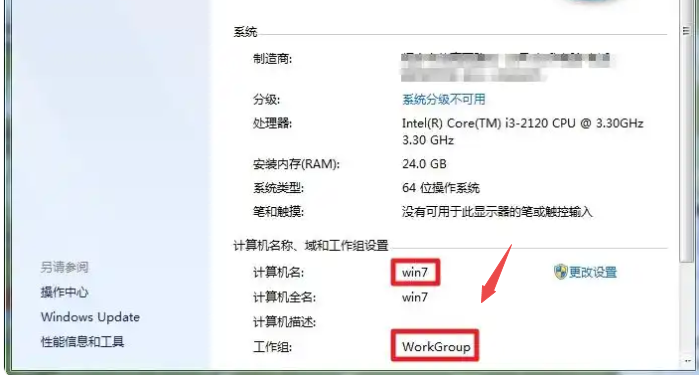
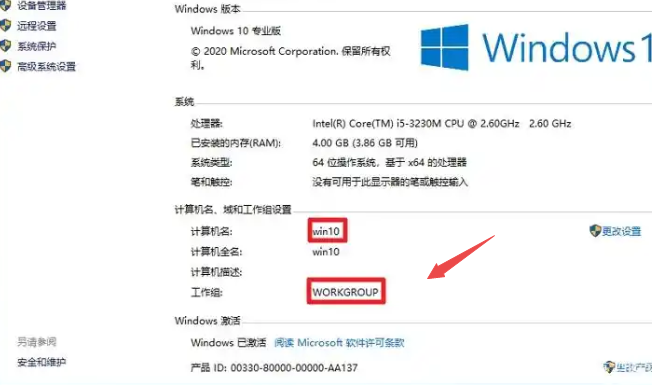
2、两台电脑均开启网络发现:在“控制面板——网络和Internet——网络和共享中心——高级共享设置”中开启“启用网络发现”和“启用文件和打印机共享”并保存更改。
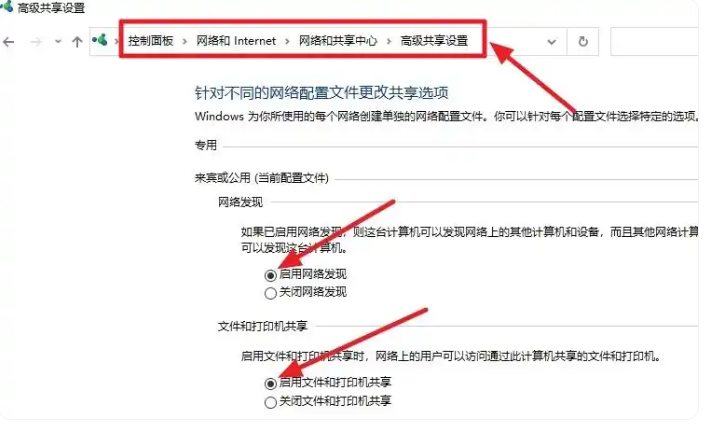
3、接着两台电脑均开启来宾帐户:在“控制面板——系统和安全——管理工具——计算机管理——本地用户和组——用户”中取消Guest的帐户禁用,然后确定以保存更改。
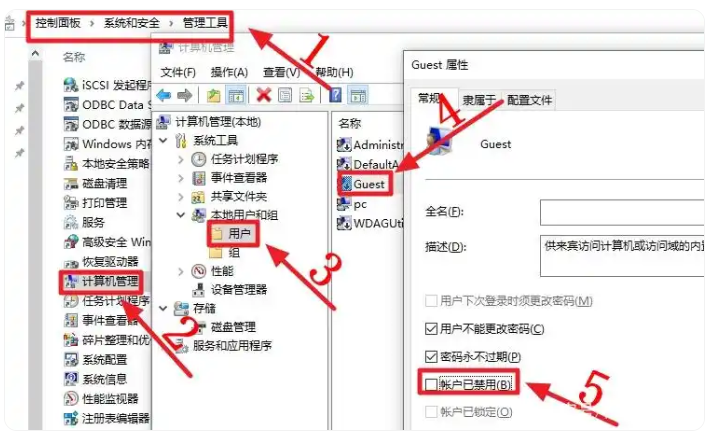
4、删除来宾帐户拒绝访问该电脑:在“控制面板——系统和安全——管理工具——本地安全策略——本地策略——用户权利分配”中的“拒绝从网络访问这台计算机”删除掉“Guest”,确定以保存。
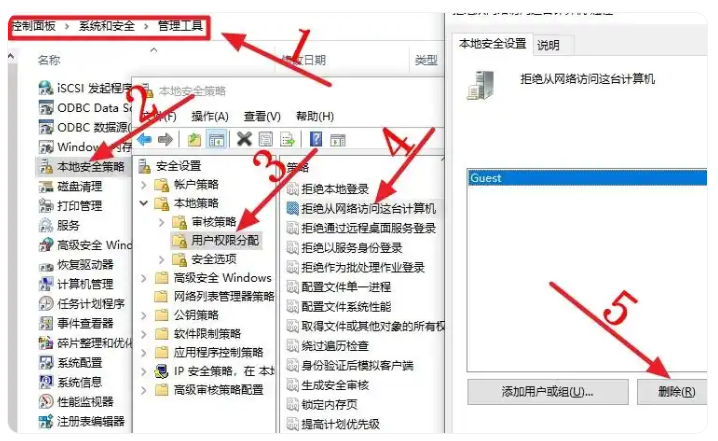
5、然后开启Function Discovery Resource Publication服务:考虑到Win7已能正常打开Win10的共享,此步仅在Win7端操作,“控制面板——系统和安全——管理工具——服务”中找到“Function Discovery Resource Publication”将“启动类型”改为“自动”并启动它,确定以保存。
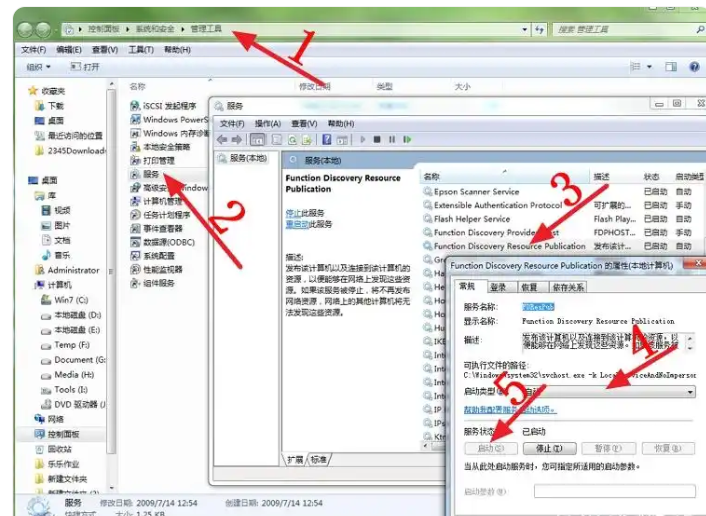
6、两台电脑的共享即已完成,如果打开某个共享分区时提示没有权限则需要添加“Everyone”用户名即可解决。
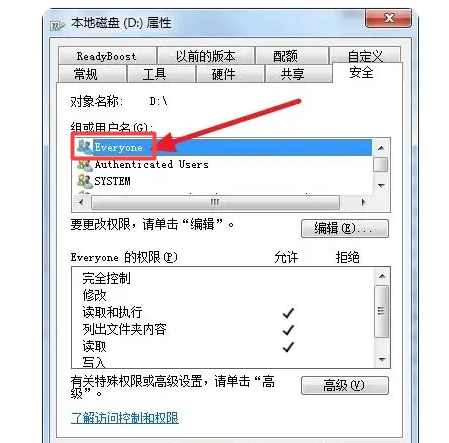
最新推荐
-
miui11透明壁纸怎么设置 小米11设置透明壁纸

miui11透明壁纸怎么设置?通过让自己手机的壁纸显得透明,看起来更有个性,在miui11中,自带了设置透 […]
-
wps的文档怎么设置密码保护 wps文档加密设置密码

wps的文档怎么设置密码保护?wps文档不仅支持用户自由的编辑文本数据,也支持用户对自己隐私进行保护,通过 […]
-
win7开机自动启动软件怎么关 win7系统禁用开机启动项在哪

win7开机自动启动软件怎么关?在电脑使用过程中,用户安装的软件应用都会默认在电脑开机时候自己启动,这就导 […]
-
win11截图保存路径怎么改 win11截图在哪个文件夹
win11截图保存路径怎么改?很多用户都会对想要保存的图片素材进行截图保存,那在win11系统中,截图默认 […]
-
win10桌面图标有防火墙标志怎么办 电脑软件图标有防火墙的小图标怎么去掉

我们的桌面图标总是想要保持美观,但有时候会发现上面多了几个电脑防火墙的标志,变得很丑,那么win10桌面图标有防火墙标志怎么去掉呢。
-
怎么把默认显卡改为独立显卡 win10显卡切换到独显

怎么把默认显卡改为独立显卡?独立显卡的性能优于主板自带的集成显卡,现在许多电脑都配备了双显卡,然而许多用户 […]
热门文章
miui11透明壁纸怎么设置 小米11设置透明壁纸
2wps的文档怎么设置密码保护 wps文档加密设置密码
3win7开机自动启动软件怎么关 win7系统禁用开机启动项在哪
4win11截图保存路径怎么改 win11截图在哪个文件夹
5win10桌面图标有防火墙标志怎么办 电脑软件图标有防火墙的小图标怎么去掉
6怎么把默认显卡改为独立显卡 win10显卡切换到独显
7华硕笔记本怎么设置ssd为第一启动盘 华硕电脑设置固态硬盘为启动盘
8win10锁屏设置幻灯片自动播放不生效怎么解决
9win7与win10如何建立局域网共享 win10 win7局域网互访
10笔记本win7怎么创建wifi win7电脑设置热点共享网络
随机推荐
专题工具排名 更多+





 闽公网安备 35052402000378号
闽公网安备 35052402000378号